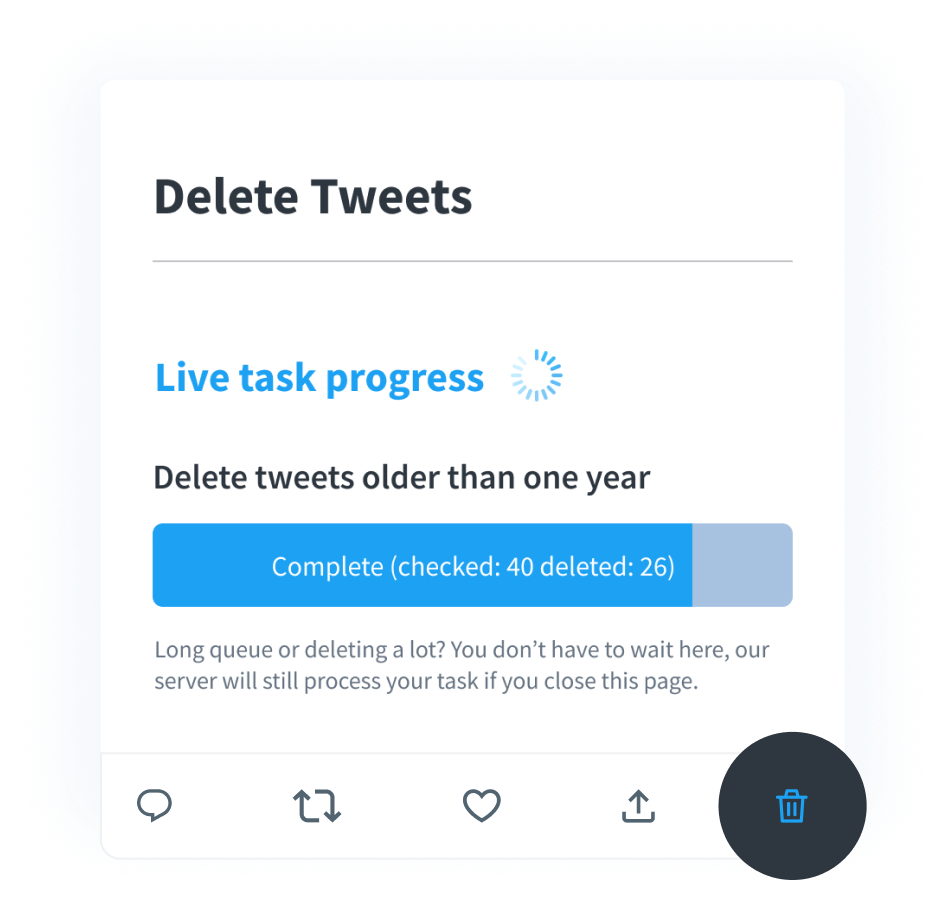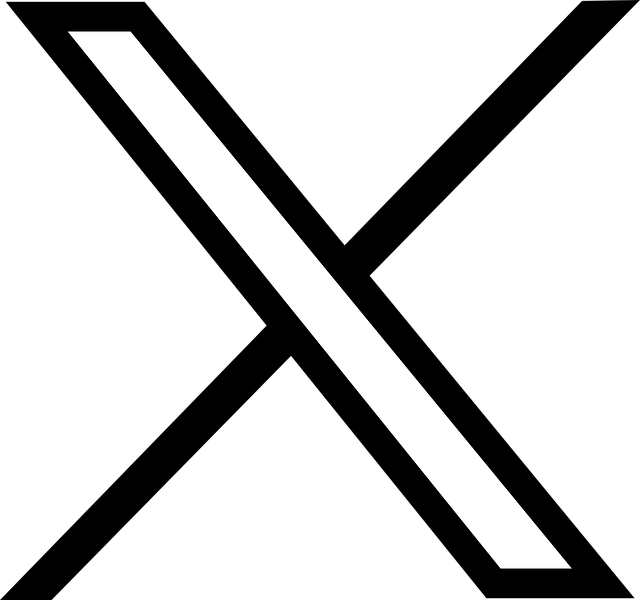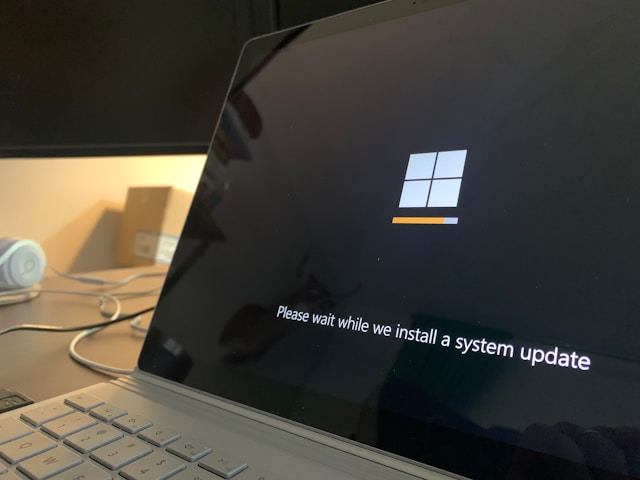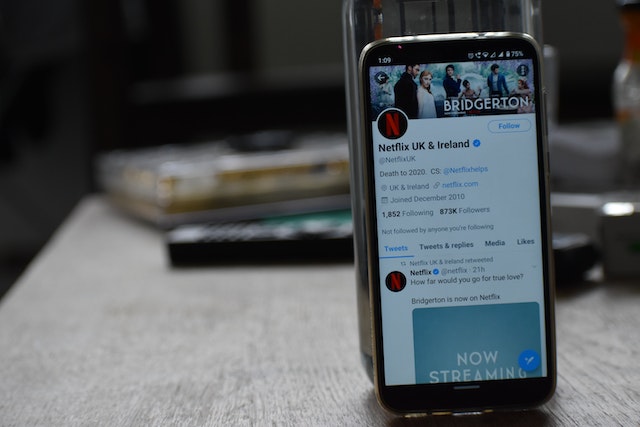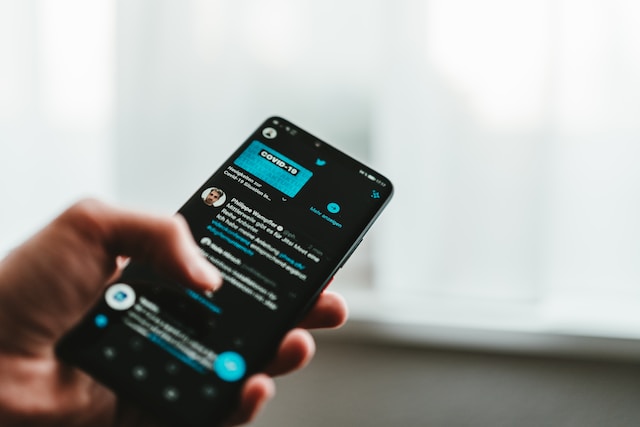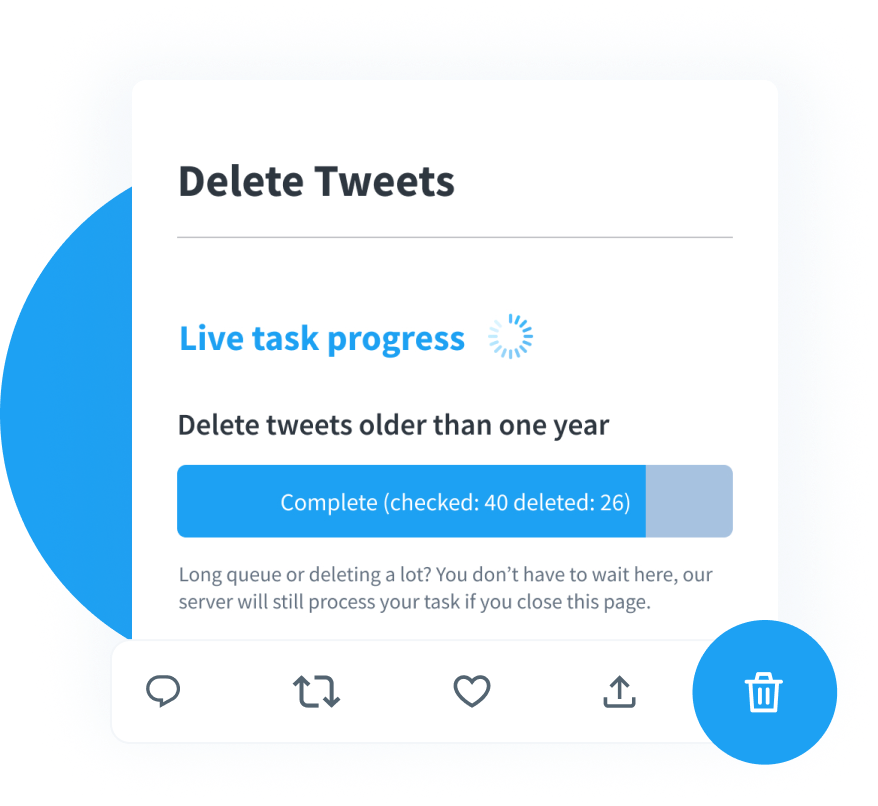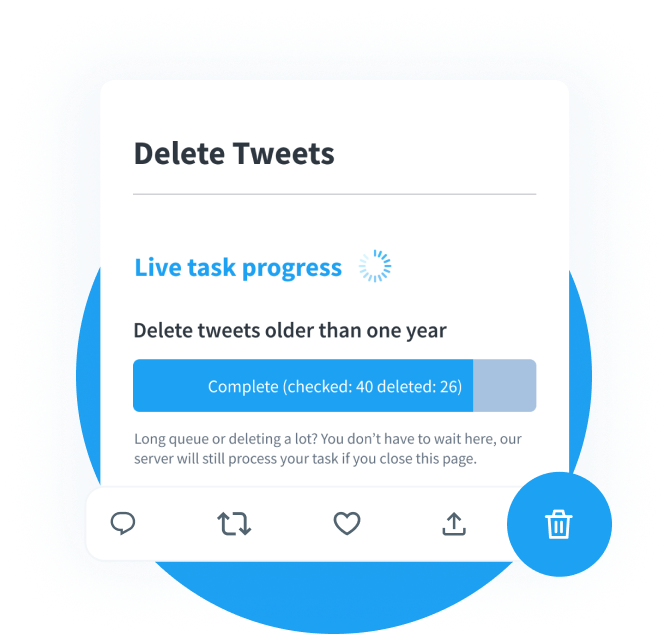Twitter, jetzt als X bekannt, ist beliebt, weil es Menschen erlaubt, ihre Meinungen und Interessen ohne Einschränkungen zu teilen. Die meisten Tweeps nutzen die Plattform, um ihr Publikum mit getwitterten Originalinhalten anzusprechen. Einige andere gehen dorthin, um Inhalte zu sehen und zu retweeten. Was auch immer der Zweck ist, jeder erwartet, dass seine Tweets großen Anklang finden. Leider ist dies nicht immer der Fall. Sie können beschließen, Tweets mit geringem Engagement zu entfernen.
Während Sie versuchen, Ihre Follower zu fesseln, vergessen Sie manchmal, dass manche Menschen die Welt anders sehen. Gleichzeitig ignorieren Sie vielleicht absichtlich jede andere Meinung zu Ihren Beiträgen. Nun, Handlungen haben Konsequenzen, und Sie könnten eine Kontroverse auslösen. Wenn Sie sich in dieser Situation befinden, ist die beste Lösung, die Tweets zu entfernen, die den Streit ausgelöst haben. Aber wie gehen Sie dabei vor? Dieser Artikel enthält eine detaillierte Anleitung für diesen Vorgang.
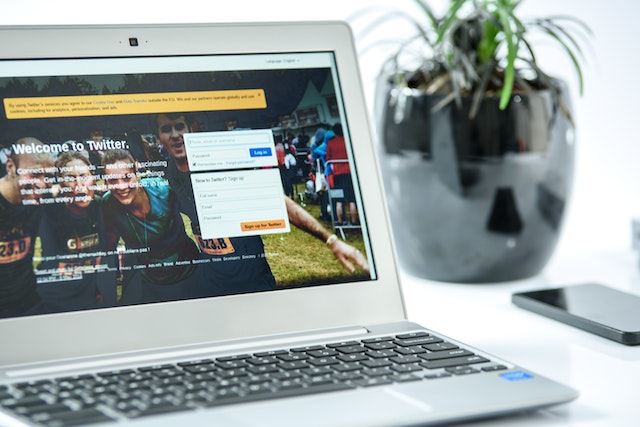
Inhaltsübersicht
Wie man einen Tweet entfernt: Schritte zum Löschen eines unerwünschten Posts
Manchmal ändern Sie vielleicht Ihre Meinung über Tweets oder müssen einige Texte bearbeiten. Leider erlaubt X, früher bekannt als Twitter, den Nutzern nicht, Tweets zu bearbeiten. Aber die Plattform bietet einfache Schritte, um einen Tweet zu löschen und einen neuen zu verfassen. Sie können einen oder mehrere Tweets löschen, je nachdem, was Sie erreichen wollen. Zunächst müssen Sie jedoch lernen, wie Sie einen Tweet auf einem beliebigen Gerät löschen können.
Wie können Sie einen Tweet mit der mobilen App entfernen?
Da mobile Geräte leichter zugänglich sind, ist es normal, dass die meisten Nutzer Twitter für mobile Geräte bevorzugen. Daher ist das Navigieren in der App zum Löschen unerwünschter Beiträge unerlässlich. Hier erfahren Sie, wie Sie das in acht Schritten tun:
- Laden Sie die X mobile App herunter und installieren Sie sie auf Ihrem Smartphone.
- Starten Sie die App und melden Sie sich mit Ihren Anmeldedaten an.
- Tippen Sie auf das runde Profilbild in der oberen linken Ecke des Bildschirms. Auf dem Bildschirm wird ein Menü angezeigt.
- Wählen Sie oben in der Liste die Option "Profil" aus. Sie sehen dann Ihre Profilinformationen und eine Liste aller Ihrer bisherigen Beiträge.
- Blättern Sie durch die Liste, bis Sie das zu entfernende Element gefunden haben, und tippen Sie es an.
- Tippen Sie auf das Symbol mit den drei Punkten in der oberen rechten Ecke des ausgewählten Tweets. Ein Pop-up-Menü wird auf dem Bildschirm angezeigt.
- Tippen Sie in der Liste der Optionen auf "Tweet löschen". Auf dem Bildschirm wird ein Pop-up-Fenster angezeigt, in dem Sie aufgefordert werden, Ihre Aktion zu bestätigen.
- Tippen Sie auf "Löschen", um den Löschvorgang zu bestätigen.
Mit dieser Aktion wird ein Tweet, den Sie nicht mehr wünschen, automatisch entfernt. Ihre Follower und die Öffentlichkeit werden ihn nicht mehr in ihrer Timeline sehen. Sehen wir uns nun an, wie Sie den Vorgang auf Desktops wiederholen können.
Schritte zum Entfernen eines Tweets mit der Desktop-Version von Twitter
Die X- oder Twitter-Desktop-Benutzeroberfläche bietet eine umfangreichere Ansicht. Daher bevorzugen einige Benutzer sie wegen der einfachen Navigation durch alle Funktionen. Wenn Sie ein Desktop-Benutzer sind, ist es am besten, wenn Sie die Schritte zum Löschen unerwünschter Beiträge verstehen. Hier erfahren Sie, wie Sie das in sieben einfachen Schritten tun können:
- Rufen Sie die Anmeldeseite in einem beliebigen Desktop-Webbrowser auf.
- Geben Sie Ihre Anmeldedaten ein, um auf Ihr Konto zuzugreifen. Sie erhalten automatisch Zugriff auf das Konto, wenn Sie sich zuvor auf diesem Gerät angemeldet haben.
- Klicken Sie im Navigationsmenü auf der linken Seite auf die Option "Profil". Ihre Profilinformationen und die Liste der zuvor getwitterten Inhalte werden auf dem Bildschirm angezeigt.
- Blättern Sie durch die Liste, um die Personen zu finden, die Sie löschen möchten.
- Klicken Sie auf das Symbol mit den drei Punkten in der oberen rechten Ecke des Beitrags. Es erscheint ein Dropdown-Menü.
- Wählen Sie "Löschen" aus dem Menü. Es erscheint eine Pop-up-Meldung, in der Sie aufgefordert werden, Ihre Auswahl zu bestätigen.
- Klicken Sie auf "Löschen", um den Vorgang abzuschließen.
Sie haben das Verfahren zum Entfernen eines Tweets von Ihrem Konto abgeschlossen. Diese Schritte sind jedoch nur für Ihre ursprünglichen und kopierten Beiträge wirksam. Was tun Sie also, wenn Sie einen retweeteten Beitrag löschen möchten?

Wie kann ich einen von mir retweeteten Tweet entfernen? Retweets rückgängig machen
Manchmal stoßen Sie auf Beiträge, die Sie interessieren, und beschließen, sie mit Ihrem Publikum zu teilen. Das Retweeten von Beiträgen ist auf der Plattform normal. Sie können sie jedoch aus Gründen entfernen, die Sie selbst am besten kennen. Wie kann ich also einen Tweet entfernen, den ich retweetet habe? Glücklicherweise gibt es eine Möglichkeit, dies zu tun. Hier ist die Anleitung in fünf Schritten:
- Greifen Sie über einen Desktop-Webbrowser oder eine mobile App auf Ihr X- oder Twitter-Konto zu.
- Navigieren Sie zu Ihren Profilinformationen, indem Sie die oben genannten Schritte ausführen.
- Blättern Sie durch die Liste der Tweets, um Ihre Retweets zu erkennen. Retweets sind immer an einem grünen Retweet-Symbol zu erkennen, das wie zwei Pfeile aussieht, die in einen Kreis zeigen.
- Wählen Sie das Retweet-Symbol, um ein Pop-up-Menü aufzurufen. Das Symbol befindet sich unter jedem Retweet der mobilen App und oben rechts auf der Desktop-Oberfläche.
- Wählen Sie die Option "Retweet rückgängig machen" aus dem Pop-up-Menü. Der ausgewählte Retweet wird automatisch aus Ihrem Konto entfernt.
Retweets, die älter als sechs Monate sind, werden mit einem grauen Symbol versehen. Ihr Benutzername und Ihr Profil werden jedoch in der Liste der Personen angezeigt, die sie retweetet haben. Sie müssen sie erneut retweeten, damit das Symbol grün wird. Dann können Sie die Tweets, die Sie retweetet haben, entfernen. Außerdem erfahren Sie hier, wie Sie Retweets auf Twitter löschen können. Lassen Sie uns nun den einfachsten Weg kennenlernen, wie Sie alle von Ihnen getwitterten Inhalte löschen können.
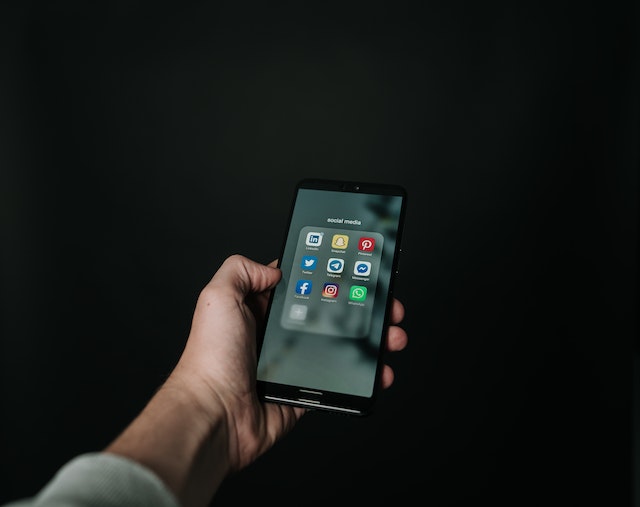
Wie man alle Tweets löscht: Methoden zur Löschung Ihres gesamten Profils
Bei jedem der oben genannten Löschvorgänge werden nur einzelne Tweets entfernt. Es gibt keine eingebaute Funktion oder Schaltfläche, um alle Tweets auf einmal zu löschen. Sie müssen den Vorgang zum Löschen jedes einzelnen Tweets und Retweets wiederholen. Alternativ können Sie auch Tools und Apps von Drittanbietern verwenden, um alle Ihre Tweets auf einmal zu löschen. Diese Tools benötigen jedoch Ihr Twitter-Archiv, um auf Ihre Daten zugreifen zu können. Sie müssen also einen Download Ihres Archivs anfordern, bevor Sie beginnen.
So löschen Sie alle Tweets mit Circleboom
Circleboom Twitter Management Tool ist ein beliebtes Freemium-Service-Tool zum Löschen von Tweets in großen Mengen. Dieses Tool ist ein All-in-One-Twitter-Wachstumstool, das auch Ihr Konto verwalten kann. Sie können damit mühelos alle Tweets und Retweets mit wenigen Klicks löschen. Sie können auch die erweiterte Suchfunktion verwenden, um die zu löschenden Elemente zu filtern. Es verwendet Parameter wie Schlüsselwörter und Daten, um Elemente zu filtern.
Leider löscht Circleboom aufgrund der API-Beschränkungen (Application Programming Interface) von Twitter nur bis zu 3.200 Tweets täglich. Es kann also sein, dass Sie Tweets wiederholt löschen müssen, wenn Sie mehr als diese Menge haben. Darüber hinaus gibt es eine iOS-App-Version dieses Tools, mit der Nutzer ihre Konten von ihren iPhones aus verwalten können.
Hier wird in neun Schritten erklärt, wie man es benutzt:
- Melden Sie sich über einen Webbrowser bei Ihrem Twitter-Konto an.
- Öffnen Sie eine neue Registerkarte in Ihrem Browser und rufen Sie die Circleboom-Website auf.
- Erstellen Sie ein Circleboom-Konto und klicken Sie dann auf "Connect Your Twitter".
- Authentifizieren Sie Ihr Twitter-Konto, um beide Konten miteinander zu synchronisieren.
- Klicken Sie auf "Go To Dashboard", um Ihr Dashboard aufzurufen.
- Wählen Sie das Mülltonnensymbol in der linken Seitenleiste. Es wird ein Dropdown-Menü mit einer Liste von Optionen angezeigt.
- Wählen Sie "Alle Tweets löschen", um fortzufahren.
- Auf der nächsten Seite laden Sie Ihre Archivdatei hoch und filtern sie.
- Fahren Sie mit dem Löschvorgang fort und löschen Sie alle Ihre Beiträge.
Sie können Ihr Konto aufrufen, um den Erfolg des Vorgangs zu bestätigen. Fahren wir nun fort, andere Tools zu erkunden, die Sie verwenden können.
So löschen Sie alle Tweets mit TweetEraser
TweetEraser ist ein weiteres effektives webbasiertes Tool, mit dem Sie Tweets in großen Mengen löschen können. Mit der kostenlosen Version dieser App können Sie ebenfalls bis zu 3.200 Tweets löschen. Sie können jedoch eine Abonnementgebühr für ein Upgrade zahlen, mit dem Sie eine größere Menge löschen können. Sie können sich für den Standardplan für 6,99 $ monatlich oder den Premiumplan für 9,99 $ monatlich entscheiden. Das Tool TweetEraser verwendet außerdem fortschrittliche Filter, um alle Tweets zu finden und zu löschen. Sie können es in sechs einfachen Schritten verwenden:
- Besuchen Sie zunächst die TweetEraser-Website und klicken Sie auf "Mit Twitter anmelden".
- Erstellen Sie ein Konto mit Ihren Twitter-Anmeldedaten und wählen Sie Ihren bevorzugten Tarif aus.
- Geben Sie der App die Berechtigung, Ihr Konto zu synchronisieren. Sie erhalten möglicherweise einen Authentifizierungscode.
- Geben Sie den Code in das vorgesehene Feld ein und klicken Sie auf "Anmelden". Geben Sie der App bei Bedarf noch einmal die Berechtigung.
- Gehen Sie zu Ihren Tweets und laden Sie eine Kopie Ihres Archivs hoch, um den Vorgang zu starten.
- Klicken Sie auf "Tweets löschen" und wählen Sie die Bestätigung, um den Vorgang abzuschließen.
Der Löschvorgang wird nach der Bestätigung automatisch eingeleitet. Sie können Ihr Konto nach einer Weile überprüfen, um zu sehen, ob Sie noch alte getwitterte Inhalte haben. Sie können dieses Tool immer dann verwenden, wenn Sie Tweets entfernen müssen.
Wie man Tweets mit Twitter Archive Eraser entfernt
Twitter Archive Eraser ist ein weiteres hervorragendes Tool zum erfolgreichen Löschen von Massen-Tweets. Diese App greift auf Ihr Konto über Ihre Archivdatei zu. Mit dem kostenlosen Plan können Sie wöchentlich bis zu 50 Tweets löschen. Mit einem Upgrade auf den Basisplan haben Sie Zugriff auf bis zu 2.000 Tweets. Es gibt auch erweiterte und Premium-Tarife, mit denen Sie mehr löschen können. Darüber hinaus können Sie Tweets nach Datum, Schlüsselwörtern und Typen filtern und entfernen. Hier erfahren Sie in sechs Schritten, wie Sie diese App verwenden können:
- Installieren Sie die App auf Ihrem Windows- oder Mac-Gerät und starten Sie sie.
- Melden Sie sich mit Ihren Kontodaten an.
- Klicken Sie dann auf "App autorisieren", um sie mit Ihrem Konto zu synchronisieren.
- Navigieren Sie zur Option "Tweets löschen" und klicken Sie auf "Archiv laden", um eine ZIP-Datei mit Ihren Daten hochzuladen.
- Wählen Sie den Monat und das Jahr aus, nach denen Sie filtern möchten, und wählen Sie Ihre Beiträge in diesem Zeitraum aus. Klicken Sie dann auf "Weiter", um fortzufahren.
- Wählen Sie alle Ihre früheren Tweets aus, um sie zu löschen.
Alle von Ihnen getwitterten Inhalte werden automatisch aus Ihrem Profil entfernt. Sie können diese Tools auch verwenden, um Ihre zukünftigen Tweets zu löschen. Es gibt noch andere Dinge, die Sie über das Löschen aller Ihrer Tweets wissen sollten.

Tweets aus den Lesezeichen entfernen: Löschen von Posts, die für später gespeichert wurden
Manchmal sind Sie vielleicht zu beschäftigt, um einen Beitrag, der Sie interessiert, anzusehen oder zu retweeten. Aber Sie wollen ihn nicht verlieren. Zum Glück bietet die Plattform eine einfache Methode, Tweets mit Lesezeichen zu versehen, um sie für später zu speichern. Allerdings können Sie diese Inhalte auch wieder löschen, wenn Sie sie nicht mehr benötigen. Deshalb sollten Sie lernen, wie Sie Tweets aus Lesezeichen entfernen können. Der Vorgang ist ganz einfach. Hier erfahren Sie, wie Sie es in fünf einfachen Schritten machen:
- Greifen Sie über einen Desktop oder ein mobiles Gerät auf Ihr X- oder Twitter-Konto zu.
- Klicken Sie auf die Option "Mehr" auf der Desktop-Oberfläche oder tippen Sie auf das Profilsymbol in der App.
- Wählen Sie "Lesezeichen" aus der Liste der Optionen. Sie sehen dann eine Liste Ihrer mit Lesezeichen versehenen Beiträge.
- Scrollen Sie zu dem Beitrag, den Sie löschen möchten, und klicken Sie auf das "Teilen"-Symbol unter dem Beitrag.
- Wählen Sie "Tweet aus einem Lesezeichen entfernen".
Das ausgewählte Element wird automatisch aus der Liste entfernt. Sie können alles auf einmal löschen, wenn Sie die Liste leeren möchten. Klicken Sie auf das Drei-Punkte-Symbol oben rechts in der Liste und wählen Sie "Alle löschen". Dadurch werden die Tweets automatisch aus der Lesezeichenliste entfernt.

Entfernen von Share-Tweet-Vorschlägen: Kontrolle Ihrer Freigabeliste
Twitter, jetzt X, schlägt natürlich eine Liste von Personen vor, mit denen Sie einen Tweet teilen können, wenn Sie die Teilen-Schaltfläche verwenden. Dabei kann es sich um Ihre Kontakte oder um Personen handeln, denen Sie zuvor eine DM geschickt haben. Möglicherweise möchten Sie diese Inhalte jedoch nicht mit diesen Personen teilen. Daher ist es am besten, wenn Sie wissen, wie Sie die Vorschläge zum Teilen von Tweets entfernen können, um zu vermeiden, dass sie unbeabsichtigt ausgewählt werden. Leider gibt es dafür keine direkte Methode, es sei denn, Sie entfernen die Person aus Ihrer Konversationsliste. So tun Sie dies in vier Schritten:
- Rufen Sie auf einem beliebigen Gerät die Registerkarte Direktnachrichten auf.
- Setzen Sie den Cursor auf den Freigabevorschlag, den Sie entfernen möchten, und klicken Sie auf das Symbol mit den drei Punkten. Tippen und halten Sie das Element in der mobilen App, bis ein Menü erscheint.
- Wählen Sie "Gespräch löschen" aus dem Menü. Es wird eine Popup-Meldung angezeigt, in der Sie aufgefordert werden, Ihre Auswahl zu bestätigen.
- Wählen Sie "Verlassen", um fortzufahren.
Die Person verlässt automatisch Ihre Konversationsliste und erscheint nicht mehr in Ihren Freigabevorschlägen. Sie können sie auch aus Ihren Kontakten löschen. Wenn Sie in Zukunft mit der Person chatten, wird sie automatisch in Ihren Freigabevorschlag aufgenommen.
Neben den oben erwähnten Tools von Drittanbietern gibt es noch weitere Tools, die Ihnen bei der Massenlöschung von Tweets helfen. Die Auswahl eines Tools zum Löschen von Tweets kann jedoch eine Herausforderung sein. Wir von TweetDelete haben eine benutzerfreundliche, hocheffiziente webbasierte Anwendung zum Filtern und Löschen von Tweets in großen Mengen entwickelt. Mit diesem Webtool lassen sich Tweets und Archive mit wenigen Klicks laden, importieren und löschen. TweetDelete füllt Ihre Timeline während des Betriebs nicht mit Werbeinhalten. Beginnen Sie also noch heute mit dem Filtern und Bereinigen Ihrer Twitter-Timeline!